Suunto Ambit3 Peak Kullanım Kılavuzu - 2.5
Rotalar
Movescount’ta rota oluşturabilir veya başka bir hizmetle oluşturulmuş bir rotayı içe aktarabilirsiniz.
Bir rota eklemek için:
- www.movescount.com sayfasına gidin ve oturum açın.
- Suunto Ambit3 Peak cihazınızı, Suuntolink ve sağlanan USB kabloyu kullanarak Movescount ile senkronize edin.
Rotalar, Movescount kullanılarak da silinebilir.
Rotada gezinme
Bir egzersizden kaydettiğiniz bir rotada gezinebilirsiniz (bkz. Yolları kaydetme).
Ayrıca spor modları ile de gezinebilirsiniz (bkz. Egzersiz sırasında navigasyon).
Rotada gezinmek için:
- Başlat menüsüne girmek için (Başlat Durdur) düğmesine basın.
- (Başlat Durdur) ile Navigation (Navigasyon) öğesine gidin ve (İleri) düğmesiyle giriş yapın.
- Routes (Rotalar) öğesine gitmek için (Başlat Durdur) düğmesine basın ve (İleri) ile giriş yapın. Saat kaydedilmiş rotaların sayısını, daha sonra da tüm rotalarınızın bir listesini görüntüler.
- (Başlat Durdur) veya (Işık Kilidi) ile gezmek istediğiniz rotaya gidin. (İleri) ile seçim yapın.
- (İleri) düğmesine basın ve Navigate (Gezinme) öğesini seçin.
Alternatif olarak önce rotanızın önizlemesini yapmak ve rotanızın rakım profilini görmek için View (Görüntüle) öğesini de seçebilirsiniz. - Saat seçilmiş rota üstündeki tüm ara noktaları görüntüler. (Başlat Durdur) veya (Işık Kilidi) ile başlangıç noktası olarak kullanmak istediğiniz ara noktanın üzerine gelin. (İleri) ile kabul edin.
- Rotanın ortasında bir ara nokta seçerseniz Suunto Ambit3 Peak sizden gezintinin yönünü seçmenizi ister. (Başlat Durdur) düğmesine basarak Forwards (İleri) veya (Işık Kilidi) düğmesine basarak Backwards (Geri) seçeneğini tercih edebilirsiniz. İlk ara noktayı başlangıç noktası olarak seçtiyseniz Suunto Ambit3 Peak rotanın gezinmesini ileri olarak (ilk ara noktadan son ara noktaya) belirler. Son ara noktayı başlangıç noktası olarak seçtiyseniz Suunto Ambit3 Peak rotanın gezinmesini geri olarak (son ara noktadan ilk ara noktaya) belirler.
- Pusulayı ilk defa kullanıyorsanız kalibre etmeniz gerekir (bkz. Pusulayı kalibre etme). Pusulayı etkinleştirdikten sonra saatiniz bir GPS sinyali arar ve sinyal alındıktan sonra GPS found (GPS bulundu) yazısını görüntüler.
- Rotadaki ilk ara noktaya doğru gezinmeye başlayın. Ara noktaya yaklaşırken saatiniz sizi bilgilendirir ve otomatik olarak rota üzerindeki bir sonraki ara noktaya doğru gezinmeye başlar.
- Rotadaki en son ara noktadan önce saatiniz size hedefinize ulaştığınız bilgisini verir.
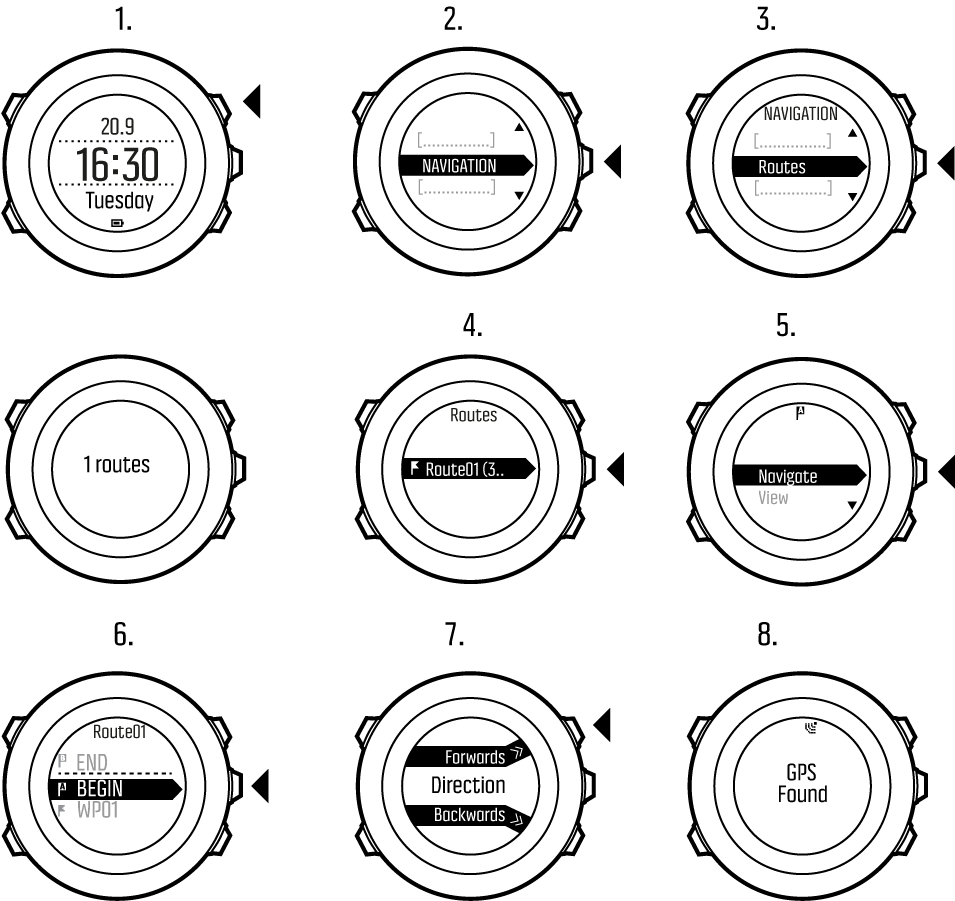
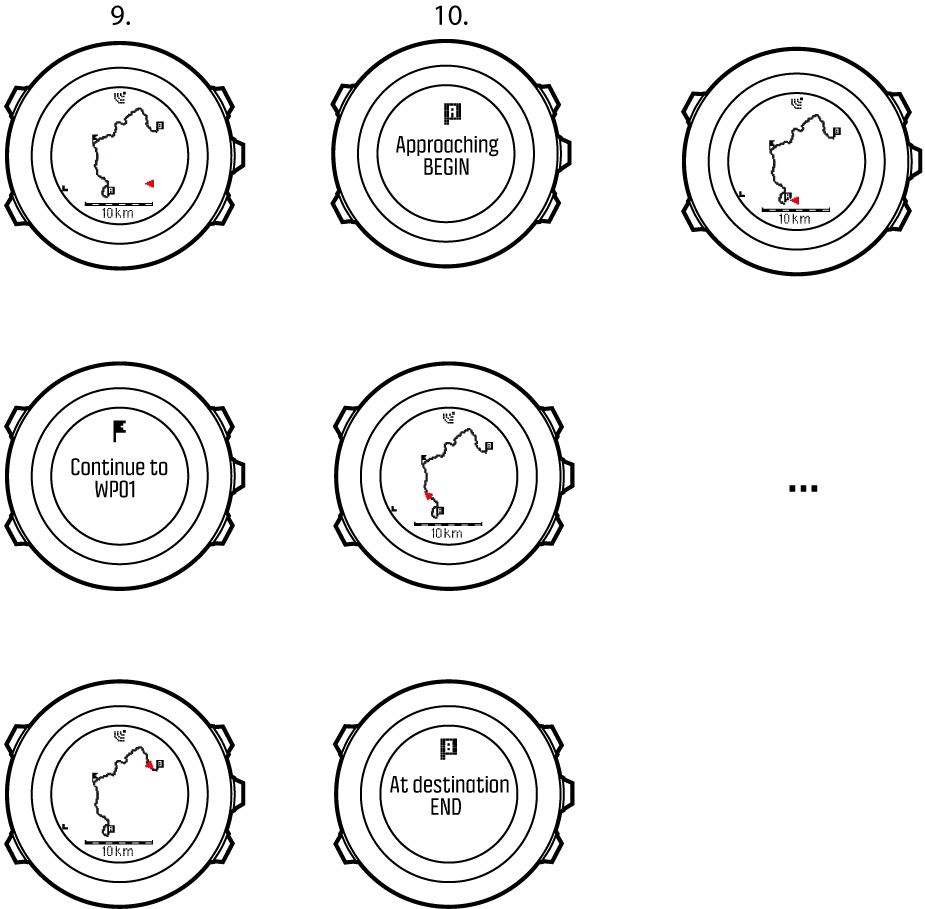
Rotadaki bir ara noktayı atlamak için:
- Bir rotada gezinirken, 'i (İleri) basılı tutarak seçenekler menüsüne erişin.
- Navigation (Navigasyon) öğesini seçmek için (İleri) düğmesine basın.
- (Başlat Durdur) ile Ara noktayı atla öğesine gidin ve düğmesiyle giriş yapın. Saatiniz ara noktayı atlar ve doğrudan rotadaki bir sonraki ara noktaya doğru gezinmeye başlar.
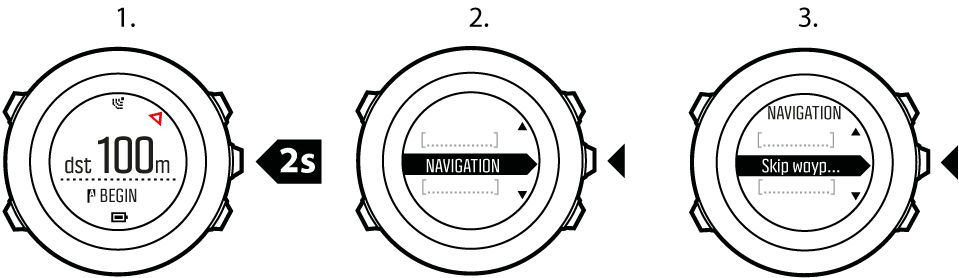
Navigasyon sırasında
Navigasyon sırasında aşağıdaki görünümler arasında gezinmek için düğmesine basın:
- bütün rotayı gösteren tam yol görünümü
- rotanın yakınlaştırılmış görünümü. Harita yönünü, saat ayarlardaki GENERAL » Harita kısmından değiştirebilirsiniz.
- Heading up: İstikametin yukarıyı gösterdiği yakınlaştırılmış haritayı görüntüler.
- North up: Kuzey yönünün yukarıyı gösterdiği yakınlaştırılmış haritayı görüntüler.
- ara nokta navigasyon görünümü
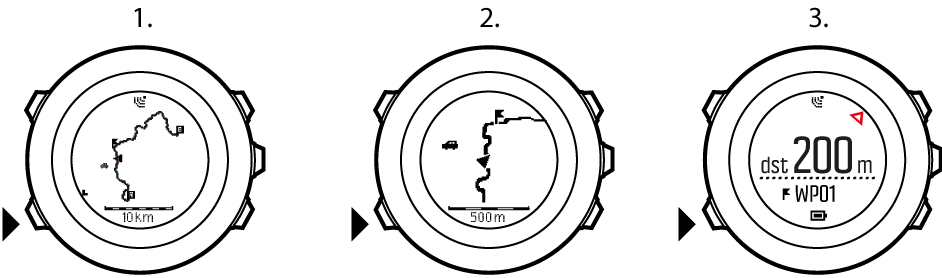
Tam yol görünümü
Tam yol görünümünde aşağıdaki bilgiler gösterilir:
- (1) konumunuzu belirten ve istikametinizin yönünü işaret eden bir ok.
- (2) rotanızdaki bir sonraki ara nokta
- (3) rotanızdaki ilk ve son ara nokta
- (4) En yakın POI, bir simge ile gösterilir.
- (5) tam yol görünümünün gösterildiği ölçek
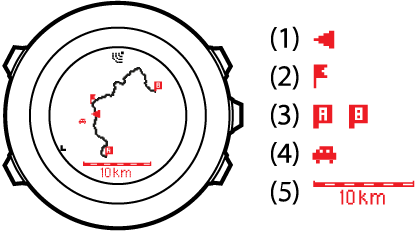
Tam yol görünümünde kuzey her zaman yukarı yöndedir.
Ara nokta navigasyon görünümü
Ara nokta navigasyon görünümünde aşağıdaki bilgiler gösterilir:
- (1) bir sonraki ara nokta yönünü gösteren ok
- (2) bir sonraki ara noktaya olan uzaklığınız
- (3) yolunuz üzerinde bulunan bir sonraki ara nokta

Rakım profili görünümü
Rakım profili görünümünde aşağıdaki bilgiler gösterilir:
- Toplam tırmanma bilgisi
- Mevcut konumu gösteren, noktalı dikey çizgi içeren gerçek zamanlı profil
- Kalan tırmanma bilgisi
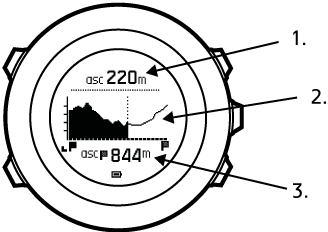
Barometre veya otomatik profil kullanıyorsanız (bkz. Profili aktiviteye uydurma), yükseklikölçerde en iyi rakım profili hassasiyeti için rakım-baro ayarını kullanmanız gerekir.